UG60-6自由曲面资料
ug功能自由曲面 展开功能用法

ug功能自由曲面展开功能用法UG软件中的功能自由曲面是用来创建具有复杂形状的曲面的工具。
它允许用户根据需要定义曲面的控制点和边界条件,以实现所需的形状。
展开功能是将三维曲面展开为二维平面的工具。
它将曲面切割成多个平面片段,并将其展开为平面图形。
展开功能可用于在模型设计中制作模型的展开图以便于后续的制造和加工。
使用UG中的功能自由曲面和展开功能的一般步骤如下:1.启动UG软件并打开要创建自由曲面的模型文件。
2.在菜单栏中选择相应的曲面建模工具,如曲线、曲面或网格。
3.根据设计要求定义曲面的控制点和边界条件。
可以使用各种曲线和曲面工具,如Bezier曲线、B样条曲线、控制网格等来创建和编辑曲面。
4.使用修剪、连接、平滑等操作来进一步调整曲面的形状和流动性。
5.完成曲面设计后,选择展开功能,并选择要展开的曲面部分。
6.确定展开的参数和布局,如展开的尺寸、方向和边界等。
7.点击"展开"按钮,UG软件将自动将曲面展开为平面图形。
8.根据需要进行必要的调整和优化,以确保展开结果满足制造和加工的要求。
9.完成展开功能后,可以导出展开图形为标准的2D格式,如DXF、DWG等,以供制造和加工使用。
除了基本的功能外,UG软件还提供了许多其他的辅助工具和功能,如曲面融合、表面设计检查、平滑曲面、曲面分析等,用于进一步优化和完善曲面的形状和质量。
总体而言,UG软件中的功能自由曲面和展开功能为用户提供了创建复杂形状和将其展开为平面图形的强大工具,适用于产品设计、模具制造、船舶制造、汽车工业等领域。
ug60入门电子书UG文库大全

1.1.1 软件特点
• UG NX 6采用复合建模技术,融合了实体建模、曲面建模和参数化 建模等多方面的技术,摒弃了传统建模设计意图传递与参数化建 模严重依赖草图,以及生成和编辑方法单一的缺陷。用户可根据 自身需要和习惯选择适合自身的建模方法。
• UG NX 6系统提供了一个基于过程的产品设计环境,使产品开发从 设计到加工真正实现了数据的无缝集成,从而优化了企业的产品 设计与制造。UG面向过程驱动的技术是虚拟产品开发的关键技术 ,在面向过程驱动技术的环境中,用户的全部产品以及精确的数 据 模型能够在产品开发全过程的各个环节保持相关,从而有效地 实 现了并行工程。
• 该软件不仅具有强大的实体造型、曲面造型、虚拟装配和产生工 程图等设计功能,而且在设计过程中可进行有限元分析、机构运 动分析、动力学分析和仿真模拟,提高设计的可靠性。同时,可 用建立的三维模型直接生成数控代码,用于产品的加工,其后处 理程序支持多种类型数控机床。另外,它所提供的二次开发语言 UG/Open GRIP、UG/Open API简单易学,实现功能多,便于用户 开发专用CAD系统。有缘学习更多+谓ygd3076考证资料或关注桃报 : 奉献教育(店铺)
第1章 UG NX6基础知识
• UG NX 6是Unigraphics Solutions公司(简称UGS) 提供的集CAD/CAE/CAM集成系统的最新版本。它在 UG NX5的基础上做了许多改进,为当今世界最先 进的计算机辅助设计、分析和制作软件之一。此 软件集建模、制图、加工、结构分析、运动分析 和装配等功能于一体,广泛应用与航天、航空、 汽车、造船等领域,显著地提高了相关工业的生 产率。本章主要介绍UG NX 6软件的基础知识,包 括UG NX6的主要功能模块、操作界面及一些基本 操作等。
UG曲面造型

1
单击“曲面” 工具条中的 “通过曲面组” 按钮,打开 “通过曲线组” 对话框
2
选择底面的直线,然后单击“通 过曲线组”对话框中的“添加新 设置”按钮,再在工作区中选择 中间的一条圆弧曲线,其曲线方 向要和底面直线的曲线方向一致
单击“通过曲线组”对话框中的 “添加新设置”按钮,然后单击 第三条曲线,同时要保持曲线方 向一致,单击“确定”按钮生成 曲面
4
在“设置”标签栏中勾选“保留形状” 复选框,最后在“扫掠”对话框中单 击“确定”按钮即可完成“皮带轮” 的创建
5.5 曲面操作
5.5.3 延伸
1
打开本书光盘提供的素材 文件5-4-1-qmys-sc.prt
2
单击“曲面”工具条中的“延 伸”按钮,打开“延伸”对话 框,单击“圆的”按钮,弹出 “圆形延伸”对话框,单击 “固定长度”按钮,打开“固 定的延伸”对话框
1
单击选择模型的外表面, 然后在打开的“偏置曲 面”对话框的“偏置1”文 本框中输入偏置的数值, 这里输入15mm,表示所 选曲面往外偏置15mm, 单击“确定”按钮完成 曲面的复制
2
在进行偏置时,主要有以下两种方式:
一是,单击选择多个曲面并输入相应的偏置值, 即可生成多个曲面的偏置曲面,不过这种方法各 曲面的偏置值相同; 二是,选择完一个曲面并设置好其偏置值后,在 “偏置曲面”对话框中单击“添加新设置”按钮, 然后再单击其他曲面并设置其偏置值,这种方法 可以生成不同偏置值的曲面。
• 本选项用于设置桥接曲线和欲桥接的第一条曲线、第二条曲线的 连接点间的连续方式。它包含如下2种: • Tangent (切线连续)
• 选择该方式,则生成的桥接曲线与第一条曲线、第二条曲线在连 接点处切线连续,且为三阶样条曲线。 • Curvature (曲率连续)
自由曲面特征 UG 教案
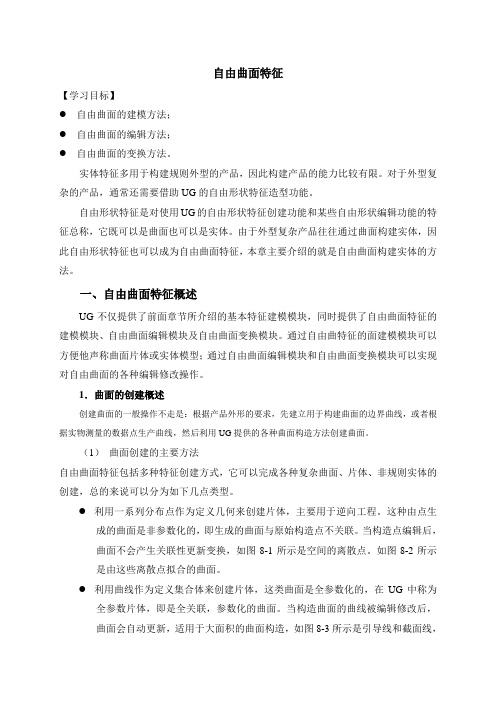
自由曲面特征【学习目标】●自由曲面的建模方法;●自由曲面的编辑方法;●自由曲面的变换方法。
实体特征多用于构建规则外型的产品,因此构建产品的能力比较有限。
对于外型复杂的产品,通常还需要借助UG的自由形状特征造型功能。
自由形状特征是对使用UG的自由形状特征创建功能和某些自由形状编辑功能的特征总称,它既可以是曲面也可以是实体。
由于外型复杂产品往往通过曲面构建实体,因此自由形状特征也可以成为自由曲面特征,本章主要介绍的就是自由曲面构建实体的方法。
一、自由曲面特征概述UG不仅提供了前面章节所介绍的基本特征建模模块,同时提供了自由曲面特征的建模模块、自由曲面编辑模块及自由曲面变换模块。
通过自由曲特征的面建模模块可以方便他声称曲面片体或实体模型;通过自由曲面编辑模块和自由曲面变换模块可以实现对自由曲面的各种编辑修改操作。
1.曲面的创建概述创建曲面的一般操作不走是:根据产品外形的要求,先建立用于构建曲面的边界曲线,或者根据实物测量的数据点生产曲线,然后利用UG提供的各种曲面构造方法创建曲面。
(1)曲面创建的主要方法自由曲面特征包括多种特征创建方式,它可以完成各种复杂曲面、片体、非规则实体的创建,总的来说可以分为如下几点类型。
●利用一系列分布点作为定义几何来创建片体,主要用于逆向工程。
这种由点生成的曲面是非参数化的,即生成的曲面与原始构造点不关联。
当构造点编辑后,曲面不会产生关联性更新变换,如图8-1所示是空间的离散点。
如图8-2所示是由这些离散点拟合的曲面。
●利用曲线作为定义集合体来创建片体,这类曲面是全参数化的,在UG中称为全参数片体,即是全关联,参数化的曲面。
当构造曲面的曲线被编辑修改后,曲面会自动更新,适用于大面积的曲面构造,如图8-3所示是引导线和截面线,如图8-4所谓是截面线沿引导线扫描而成的曲面。
●利用已有片体通过变形,复制创建片体,通过界面、桥接和偏置等方法创建的片体,有些方法常用于创建曲面的过渡,称为过渡曲面。
UG6模具设计基础word资料28页
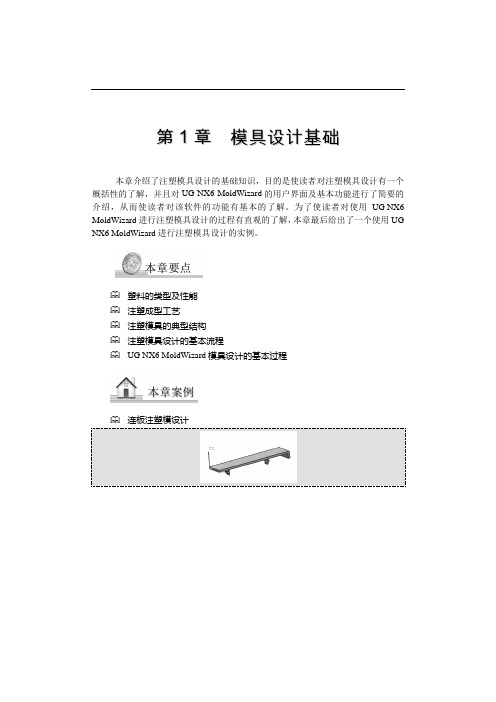
第1章模具设计基础本章介绍了注塑模具设计的基础知识,目的是使读者对注塑模具设计有一个概括性的了解,并且对UG NX6 MoldWizard的用户界面及基本功能进行了简要的介绍,从而使读者对该软件的功能有基本的了解。
为了使读者对使用UG NX6 MoldWizard进行注塑模具设计的过程有直观的了解,本章最后给出了一个使用UG NX6 MoldWizard进行注塑模具设计的实例。
本章要点塑料的类型及性能注塑成型工艺注塑模具的典型结构注塑模具设计的基本流程UG NX6 MoldWizard模具设计的基本过程本章案例连板注塑模设计1.1 注塑模设计基础模具按其所生产工件的工艺特点主要分为塑料模、冲压模、挤压模、压铸模、挤压模、锻造模和旋压模等,其中以塑料成型的塑料模在整个模具工业的发展和制品应用范围中来说无疑占主导地位。
塑料成型的方法有很多,包括注射成型、压缩成型、压注成型、挤出成型、吹塑成型和发泡成型等。
1.1.1 塑料介绍1.塑料的分类目前,塑料品种已达300多种,常用的约40余种。
有3种常规分类方法,一是按成型工艺性能分类,二是按使用特性分类,三是按加工方法分类。
1)按成型工艺性能分类根据成型工艺性能,塑料可分为热塑性塑料和热固性塑料。
(1)热塑性塑料热塑性塑料的合成树脂都是线型或支链型高聚物,所以受热会变软,甚至会成为可流动的稳定粘稠液体,在此状态时具有可塑性,可塑制成一定形状的塑件,冷却后保持既得的形状,如再加热又可变软成另一种形状,如此可以进行反复多次变形。
这一过程中只有物理变化,而无化学变化,其变化是可逆的。
热塑性材料包括聚氯乙烯(PVC)、聚苯乙烯(PS)、聚乙烯(PE)、聚炳烯(PP)、尼龙(PA)、聚甲醛(POM)、聚碳酸脂(PC)、ABS塑料、聚砚(PSU)、聚苯醚(PPO)、氟塑料、聚酯树脂和有机玻璃(PMMA)等。
(2)热固性塑料热固性塑料的合成树脂是体型高聚物,因而在加热之初,因分子呈线型结构,具有可熔性和可塑性,可塑制成一定形状的塑件,当继续加热时,分子呈现风状结构,当温度达到一定程度后,树脂变成不溶、不熔的体型结构,此时形状固定下来,不再变化。
UGNX曲面造型经典教程(1)
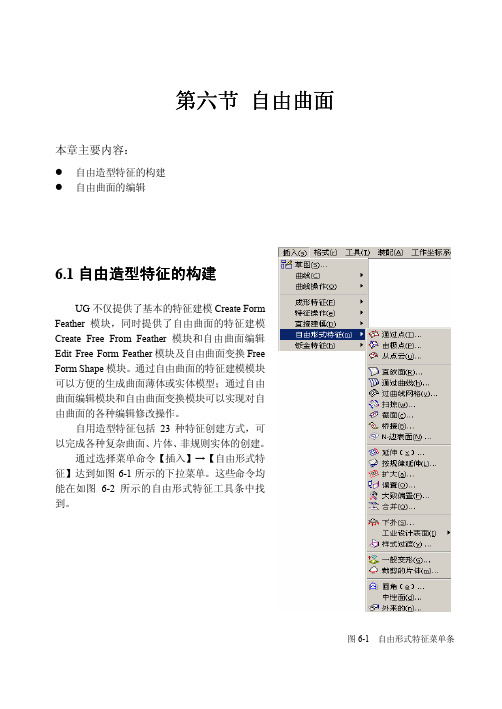
第六节自由曲面本章主要内容:自由造型特征的构建自由曲面的编辑6.1自由造型特征的构建UG不仅提供了基本的特征建模Create FormFeather模块,同时提供了自由曲面的特征建模Create Free From Feather模块和自由曲面编辑Edit Free Form Feather模块及自由曲面变换FreeForm Shape模块。
通过自由曲面的特征建模模块可以方便的生成曲面薄体或实体模型;通过自由曲面编辑模块和自由曲面变换模块可以实现对自由曲面的各种编辑修改操作。
自用造型特征包括23种特征创建方式,可以完成各种复杂曲面、片体、非规则实体的创建。
通过选择菜单命令【插入】→【自由形式特征】达到如图6-1所示的下拉菜单。
这些命令均能在如图6-2所示的自由形式特征工具条中找到。
图6-1 自由形式特征菜单条图6-2 自由形式特征工具条本节中将对各项功能分别进行讲述。
6.1.1 通过通过点和点和点和通通过极过极点构面点构面单击工具栏中的Through Points (通过点)或From Point Cloud (通过极点)将弹出同样的对话框,如图6-3所示。
由于两个命令具有不同的计算方法,对于同样的点将产生不同的形状。
图6-3 【通过点】对话框补片类型 有两个选项:Single (单一的),创建仅含一个面的片体;Multiple (多个的),创建含有多个面的片体。
沿…方向封闭 用来设置曲面是否闭合或闭合方式,其中Neither (两者都不)是指定义点或控制点的列方向与行方向都不闭合;Rows (行)、Columns (列)分别代表第一行(列)为最后一行(列);Both (两者)指两个方向都是封闭的。
注意,在这里如果选择了后三者,最后均将生成实体。
单击OK 将弹出如图6-4所示的【选取点信息】对话框。
提供了如图所示的四种选点方式。
图6-4 【选取点信息】对话框 图6-5 完成指定定义点选项选择一种选点方式后(一般选用矩形框内连接或者点构造器),单击OK 开始选点,当选取的点符合所设置的参数要求时,系统即会显示完成设置定义点的选项,如图6-5所示。
第五章UGNX曲面造型教学资料
5.1 曲面概述
(2)利用曲线构造曲面:根据曲线构建曲面,如直纹面、通 过曲线、过曲线网格、扫掠、截面线等构造方法,此类曲面 是全参数化特征,曲面与曲线之间具有关联性,工程上大多 采用这种方法。
(3)利用曲面构造曲面:根据曲面为基础构建新的曲面,如 桥接、N-边曲面、延伸、按规律延伸、放大、曲面偏置、粗 略偏置、扩大、偏置、大致偏置、曲面合成、全局形状、裁 剪曲面、过渡曲面等构造方法。
(8)设计薄壳零件时,尽可能采用修剪实体,再用抽壳方法 进行创建。
(9)面之间的圆角过渡尽可能在实体上进行操作。 (10)内圆角半径应略大于标准刀具半径,以方便加工。
上一页 返回
5.2 由点构造曲面
由点构造曲面的方法是根据导入的点数据构建曲线、曲面, 能方便地生成通过指定点的曲面。由点构造曲面特征主要有 以下几种方法。
【直纹面】选项,弹出“直纹”对话框,如图5.3-1所示。
上一页 下一页 返回
5.3 由曲线构造曲面
(2)选择第一条曲线作为截面线串1,在第一条曲线上,会 出现一个方向箭头。
(3)单击鼠标中键完成截面线串1的选择或单击截面线串2选 择按钮 ,选择第二条曲线作为截面线串2,在第二条曲线 上,也会出现一个方向箭头,如图5.3-2所示。
按照曲面的类型不同,构造曲面的方法可大致分为以下3类。 (1)利用点构造曲面:它根据导入的点数据构建曲线、曲面。
如通过点、从极点、从点云等构造方法,该功能所构建的曲 面与点数据之间不存在关联性,是非参数化的,即当构造点 编辑后,曲面不会产生关联变化。由于这类曲面的可修改性 较差,建议尽量少用。
上一页 下一页 返回
上一页 下一页 返回
5.1 曲面概述
(2)栅格线:在线框显示模式下,控制曲面内部是否以线条 显示,以区别是曲面还是曲线,曲面内部曲线的条数可分别 由U、V方向的显示条数控制;如图5.1-6(a)所示的线框, 不能看出是一个曲面还是4条曲线;而在图5.1-6(b)中,用 户立即看出这是曲面。如果在“建模首选项”中没有设定, 可以在曲面构造完成后,单击菜单【编辑】/【对象显示】选 项,选择需编辑的曲面,单击【确定】按钮,在如图5.1-7所 示的对话框中设置 “U”和“V”数值。
UG曲面常用概念
曲面常用概念:1、片体:片体的厚度为零。
也叫曲面,也叫零厚度面。
在几何上,我们将曲面定义为厚度为零的实体。
2、补片:样条曲线可以由单段或者多段曲线构成,曲面也可以由单补片或者多补片组成。
单补片曲面是由一个曲面参数方程表达多补片曲面是由多个曲面参数方程表达3、曲面的参数方程含有U、V两个参数变量,因此,曲面模型也是用U、V两个方向来表征。
通常,曲面的引导线方向是U向,曲面的截面方向是V向。
4、曲面是由曲面参数方程来表达的,而阶数是曲面参数方程的一个重要参数。
对于每一个片体,都包含了U、V两个方向的阶数。
UG在两个方向的阶数可以在1~24之间,但建议使用3~5阶来创建曲面,这样的曲面比较容易控制形状曲面创建完之后,阶数仍然可以进行修改编辑。
曲面建摸步骤:1、用测量得到的点构建曲线,或者直接创建曲线2、根据得到的曲线构建主要的曲面3、再在对创建的曲面进行桥接,编辑或者其他修改处理,从而的到最终的造型。
UG曲面建模可分为三类:1、由点构面:根据导入的点创建曲面,主要有:通过点创建曲面;通过极点创建曲面;云点构面。
这些功能创建的曲面与点的数据之间不存在关联性,是非参数化的,所创建的曲面光顺性也不够。
2、由线构面:根据已有的曲线来构建曲面。
主要有:直纹面、通过曲线构面、通过曲线网格构面、扫描曲面及截面体构面。
这些方法创建的曲面与曲线之间是有关联性的,对曲线进行编辑之后,曲面也将随之改变。
这是UG构建曲面的主要方法。
3、由面构面:对由曲线构面中得到的曲面进行桥接、编辑等操作,从而得到新的曲面。
主要有;桥接、延伸、偏置曲面、裁剪片体等。
在曲面创建中,有一些经验性的原则和技巧:1、用于构造曲面的曲线尽可能简单,曲线阶次≦32、用于构造曲面的曲线要保证光顺连续,避免产生尖角、交叉和重叠3、曲面的曲率半径尽可能大,否则会造成加工困难4、避免构造非参数化的特征,如有测量的数据点,建议可先生成曲线,再利用曲线构造曲面5、根据不同的曲面的特点合理使用各种曲面构造方法6、面之间的倒圆角过渡尽可能在实体上进行。
UG6.0-6自由曲面分析讲解
自由形状建模模块培训•自由形状特征(free form features)定义自由形状特征是指那些不能利用体素、标准成形特征或含有直线、弧和二次曲线的草图构建的形状。
•自由形状特征(free form features)是CAD模块的重要组成部分。
是高端软件的重要标志。
绝大多数实际产品的设计都离不开自由形状特征。
•一般的设计过程:根据产品造型效果(或三维真实模型),进行曲面数据采样、曲线拟合、曲面构造,生成计算机三维实体模型,最后进行编辑和修改等。
•几何体的形成:点---线,线---面,面---体。
因此,用好曲面的基础是曲线的构造。
在构造曲线时应该尽可能仔细精确,避免缺陷,如曲线重叠、交叉、断点等,否则会造成后续加工的一系列问题。
•好点---好线---好面。
曲面构造的一般方法•根据产品外形要求,首先建立用于构造曲面的边界曲线,或者根据实样测量的数据点生成曲线,使用UG提供的各种曲面构造方法构造曲面。
•一般来讲,对于简单曲面,可以一次完成建模。
而实际产品的形状往往比较复杂,一般都难于一次完成。
•对于复杂的曲面,首先应该采用曲线构造方法生成主要或大面积的片体,然后进行曲面的过渡连接,光顺处理,曲面的编辑等方法完成整体造型。
全息片体(Smart Sheet):就是指全参数化、全相关曲面。
•在UG系统中,大多数命令所构造的曲面都具有参数化的特征,在Free Form Features中称为Smart Sheet。
这类曲面的共同特点是都由曲线生成,曲面与曲线具有相关性,即当构造曲面的曲线编辑修改后,曲面会自动更新。
构造全息片体应该注意以下几点:•避免使用非参数化命令构造曲面(通过点,通过面,通过点云,几种种方法为非参数化方法,尽量不使用)•构造曲面的曲线尽可能采用草图方法生成•编辑曲面时尽可能采用参数化的编辑方法,即使用编辑---特征---参数方法来编辑曲面,而编辑---自由成型特征方法均为非参数编辑方法,如果必须使用,建议采用编辑复制体方法(Edit a Copy)•尽可能采用实体切割、抽空方法建模自由形状特征应用范围1.构造用标准特征方法无法创建的形状。
UG曲面的构造
Lesson 1 曲面的基本术语
2、曲构造结果
曲面构造的结果取决于建模参数预设值, 命令:【首选项】/【建模】。
Lesson 1 曲面的基本术语
3、体的形态
自由形态的特征不同于特征建模,其结果可能是片体,也
可能是实体。体的类型却见取决于建模参数预设置。 命令:【首选项】/【建模】。
Lesson 1 曲面的基本术语
1、直纹面
通过两条截面线串生成曲面。每条截面线串可以由多条连续 的曲线、实体边缘线或者多个实体表面组成。
对齐方式:
1、 参数对齐 2、弧长对齐 3、根据点对齐
4、距离对齐
5、角度对齐 6、脊线对齐
Lesson 2 网格曲面的构建
2、通过曲线组曲面
通过一系列轮廓曲线(大致在同一方向)建立片体或实体,轮廓 曲线称为截面线串,截面线串定义了曲面的U方向,截面线串可以 是曲线、体边界或体表面等几何体。
2、弧长对齐
沿定义曲线将等参数曲线将要通 过的点以相等的弧长间隔隔开。使
用每条曲线的整个长度。
Lesson 2 网格曲面的构建
2、通过曲线组曲面
对齐方式:
3、点对齐
点对齐方式用于不同形状的截面线的对齐,特别是截面线串含有尖角时,应该 采用点对齐方法,这时系统将会产生分离的表面,而这些表面的公共边就是尖 角产生的锐边,同时最好把公差(Tolerance)也设置为0,使尖角点之间产生精 确的插补,以便后续的操作(如圆角、挖空、布尔运算等)。
“Spline点”曲面时,截面线串必须为单个 B曲线,每条都带有
相同数量的定义点。
Lesson 2 网格曲面的构建
3、通过曲线网格曲面
用两个方向的已存在的线串 建立片体或实体。两组线串近 似正交,一组称为主线串,另 一组称为交叉线串。
- 1、下载文档前请自行甄别文档内容的完整性,平台不提供额外的编辑、内容补充、找答案等附加服务。
- 2、"仅部分预览"的文档,不可在线预览部分如存在完整性等问题,可反馈申请退款(可完整预览的文档不适用该条件!)。
- 3、如文档侵犯您的权益,请联系客服反馈,我们会尽快为您处理(人工客服工作时间:9:00-18:30)。
自由形状建模模块培训•自由形状特征(free form features)定义自由形状特征是指那些不能利用体素、标准成形特征或含有直线、弧和二次曲线的草图构建的形状。
•自由形状特征(free form features)是CAD模块的重要组成部分。
是高端软件的重要标志。
绝大多数实际产品的设计都离不开自由形状特征。
•一般的设计过程:根据产品造型效果(或三维真实模型),进行曲面数据采样、曲线拟合、曲面构造,生成计算机三维实体模型,最后进行编辑和修改等。
•几何体的形成:点---线,线---面,面---体。
因此,用好曲面的基础是曲线的构造。
在构造曲线时应该尽可能仔细精确,避免缺陷,如曲线重叠、交叉、断点等,否则会造成后续加工的一系列问题。
•好点---好线---好面。
曲面构造的一般方法•根据产品外形要求,首先建立用于构造曲面的边界曲线,或者根据实样测量的数据点生成曲线,使用UG提供的各种曲面构造方法构造曲面。
•一般来讲,对于简单曲面,可以一次完成建模。
而实际产品的形状往往比较复杂,一般都难于一次完成。
•对于复杂的曲面,首先应该采用曲线构造方法生成主要或大面积的片体,然后进行曲面的过渡连接,光顺处理,曲面的编辑等方法完成整体造型。
全息片体(Smart Sheet):就是指全参数化、全相关曲面。
•在UG系统中,大多数命令所构造的曲面都具有参数化的特征,在Free Form Features中称为Smart Sheet。
这类曲面的共同特点是都由曲线生成,曲面与曲线具有相关性,即当构造曲面的曲线编辑修改后,曲面会自动更新。
构造全息片体应该注意以下几点:•避免使用非参数化命令构造曲面(通过点,通过面,通过点云,几种种方法为非参数化方法,尽量不使用)•构造曲面的曲线尽可能采用草图方法生成•编辑曲面时尽可能采用参数化的编辑方法,即使用编辑---特征---参数方法来编辑曲面,而编辑---自由成型特征方法均为非参数编辑方法,如果必须使用,建议采用编辑复制体方法(Edit a Copy)•尽可能采用实体切割、抽空方法建模自由形状特征应用范围1.构造用标准特征方法无法创建的形状。
2.修剪(Trim)一个实体而获得一个特殊的形状。
3.将封闭的片体缝合(Sew)成一个实体。
曲面构造基本原则和技巧1.用于构造曲面的曲线尽可能简单,曲线阶次≤3;当需要曲率连续时,考虑使用5阶曲线。
2.用于构造曲面的曲线要保证光顺连续,避免产生尖角、交叉、重叠。
3.曲面的曲率半径尽可能大,否则会造成加工困难和复杂。
4.曲面阶次≤3,尽可能避免使用高次曲面。
5.避免构造非参数化特征。
6.如有测量得到的数据点,建议可先生成曲线,再利用曲线构造曲面。
7.尽可能采用修剪实体(Trim Body),再挖空(Hollow)方法建立薄壳零件。
8.面之间的园角过渡尽可能在实体上进行操作。
9.内园角半径应略大于标准刀具半径。
曲面工具条直纹面(Ruled)直纹特征为通过两条截面线串(Section String)而生成的片体或实体。
对齐方式公差临时栅格显示等弧长对齐(Arclength):构造特征时,两组截面线和等参数曲线建立连接点,这些连接点在截面线上的分布和间隔方式是根据等弧长方式建立。
等参数对齐(Parameter):构造特征时,等参数曲线与截面线所形成的间隔点,是根据相等的参数间隔方式建立。
若截面线上包含直线和曲线,点的间隔方式是不同的。
1.直线:根据等弧长方式间隔点。
2.曲线:根据等角度方式间隔点。
对齐方式用点对齐(Alignment By Point):用点对齐方式用于不同形状的截面线的对齐,特别是截面线具有尖角或有不同截面形状时,应该采用点对齐方法。
该对齐方法可以使用零公差,表明点与点之间的精确对齐。
选点时应该注意按照同一方向与次序选择,并且在所有的截面线上均需要有相应的对应点。
起点和终点系统会自动对齐。
rule直纹面•Open file: fff_rule_2.prt•two close section--body •by point align •tolerance=0•start point auto align通过曲线方法通过一系列轮廓曲线(大致在同一方向)建立片体或实体。
最多150根曲线。
操作步骤:1.依次选择截面线串,选择OK确认。
2.选择补片类型。
3.选择对齐方法。
4.对多补片可以指定V方向的阶次,是否在V方向封闭。
5.修改默认的公差。
6.若有边界实体或曲面,可以选择边界约束条件(与边界几何体相切或曲率匹配)。
7.选择OK。
补片类型对齐方式在V方向封闭V方向阶次公差第一截面线串的边界约束最后截面线串的边界约束方向阶次与补片类型:1.所生成的片体或实体沿U方向(截面线方向)的阶次一般为3次。
但是如果原始截面线为高次曲线,同时公差很小,则U方向的阶次与所选择的截面线的阶次相同。
2.所生成的片体或实体沿V方向(垂直于截面线方向)的阶次取决于补片类型(Patch Type)和所选择的截面线的数量:•如果采用单补片,系统自动计算V方向的阶次,其数值等于截面线数量减去1。
•如果采用多补片,用户可以自己定义V方向的阶次,但所选择的截面线数量至少比V方向的阶次多一组。
建议采用多补片,阶次为3次的特征类型。
对齐方式距离对齐(Distance):沿每个截面线串,在规定方向等距离间隔点,结果是所有等参数曲线将位于正交于规定矢量的平面中。
对齐方式角度对齐(Angle):沿每个截面线串,绕一规定的轴线等角度间隔点,结果是所有等参数曲线将位于含有该轴线的平面中。
•fff_thrucurve_1.prt •.多个•.等参数Open file: fff_thrucurve_2.prt等弧长对齐(Arclength Parameter alignmentOpen file: fff_thrucurve_3.prt•通过点对齐•V向次数=1 line connect •公差=0•Creating a Sheet Body with Tangency Constraints • 4. fff_thrucurve_4.prt•analysis--face--reflection过曲线网格方法使用一系列在两个方向的截面线串建立片体或实体。
构造曲面时应该将一组同方向的截面线定义为主曲线(Primary Strings),而另一组大致垂直于主曲线的截面线则成为交叉线(Cross Strings)。
注意由于该命令没有对齐选项,在生成特征时,主曲线上的尖角不会形成锐边。
生成的曲线网格体是双三次多项式的。
这意味着它在U 向和V 向的次数都是三次的(阶次为3)。
U方向由交叉线方位决定。
V方向由主曲线方位决定。
操作步骤:1.选择主曲线1(或点),选择OK,出现方向箭头。
同理按顺序依次选择其他主曲线,最后选择OK,结束主曲线的选择。
2.选择交叉线,每选择完一组交叉线,选择OK一次,同理按顺序依次选择其他交叉线,最后选择OK,结束交叉线的选择。
3.选择脊柱线,选择OK;如果不选脊柱线,直接选择OK,出现对话框。
4.选择强调方式(Emphasis),确定生成的体更加靠近哪组曲线。
5.输入相交公差,或使用默认值。
6.选择起始或最后线串的边界约束方式。
(主曲线和交叉线)7.选择构造类型,最后选择OK。
通过曲线网格(Through Curve Mesh)对话框选项:1.相交公差(Intersection Tolerance):过曲线网格构造特征时,主曲线和交叉线可以不相交,相交公差用于检查两组曲线间的距离。
如果主曲线和交叉线不相交,两组曲线间的最大距离必须小于相交公差,否则系统报错。
2.强调方式(Emphasis):强调选项(Both,Primary,Cross)只有在主曲线与交叉线不相交时才有意义。
此时,强调不同,则构造的体可能通过主曲线;可能通过交叉线;可能通过主曲线和交叉线中间。
3.约束条件(Constraints):用户可以对所要生成的片体或实体定义边界约束条件,以使它在起始或最后的主曲线、交叉线处与一个或多个被选择的体表面相切或等曲率过渡。
4.构造选项(Construction Options):•标准的(Normal)利用标准程序构造曲线网格体。
•使用样条点(Use Spline Points)利用输入曲线的定义点和该点的斜率值来构造曲面。
要求所有主曲线和交叉线必须使用单根B-样条曲线,并且要求具有相同数量的定义点。
•简单的(Simple)构造尽可能简单的曲面。
通过曲线网格• 1. fff_curvemesh_1.prt•section can be point fff_curvemesh_1.prt• 2. fff_curvemesh_2.prt•emphasis on primary or cross •Tolerance:0.5• 2. fff_curvemesh_3.prt •.相切约束扫描(Swept)特征使用轮廓曲线沿空间路径曲线扫描而成。
•扫描路径称为引导线串(Guide Strings)•轮廓曲线称为截面线串(Section Strings)引导线串:引导线控制了扫描特征沿着V方向(扫描方向)的方位和尺寸大小的变化。
注意,引导线可以由单段或多段曲线组成,组成每条引导线的所有曲线段之间必须相切过渡。
引导线数量是1~3条。
截面线串:截面线可以由单段或多段曲线组成。
截面线可以是曲线,也可以是实(片)体的边或面。
截面线的数量是1~150条。
注意:在扫描特征中,引导线方位决定了U方向。
截面线方位决定了V方向。
一条引导线:若只使用一条引导线,需要进一步控制截面线在沿导向线扫描时的方位和尺寸大小的变化。
两条引导线:若使用两条引导线,那么截面线在沿引导线扫描时的方向趋势完全确定。
但其尺寸将会被缩放,以保证截面线与两条引导线始终接触。
此时其方位是由两条引导线各对应点之间的连线的方向来控制。
三条引导线:三条引导线完全确定了截面线被扫描时的方位和尺寸变化。
因此无须另外指定方向和比例。
方位控制(Orientation Control):当使用一条引导线时,扫描时需要进行方位控制。
比例控制:当使用一条引导线时,扫描时可以进行比例控制。
常数,扫描特征沿着整个引导线采用一致的比例放大或缩小。
截面线首先相对与引导线的起始点进行缩放,然后扫描。
均匀过渡功能。
先定义起始和终止截面线的缩放比例,中间的缩放比例是按线性或三次函数变化规律来获得。
缩放方式:对使用两条引导线,要确定缩放方式。
•Lateral:横向缩放。
截面线沿着引导线扫描时,其位于两条引导线之间的部分被缩放,而垂直于引导线的部分不被缩放。
•Uniform:均匀缩放。
截面线沿着引导线扫描时,其各个方向都被缩放。
